Rumah >masalah biasa >Cara menggunakan widget interaktif pada desktop Mac anda
Cara menggunakan widget interaktif pada desktop Mac anda
- WBOYWBOYWBOYWBOYWBOYWBOYWBOYWBOYWBOYWBOYWBOYWBOYWBke hadapan
- 2023-10-07 10:53:011122semak imbas
Dalam macOS Sonoma, Apple menukar cara widget berfungsi. Tidak seperti versi macOS sebelumnya, widget tidak perlu disembunyikan di luar skrin atau sebahagian besarnya dilupakan dalam panel Pusat Pemberitahuan. Kini, ia boleh wujud terus pada desktop Mac anda – dan ia juga interaktif. Inilah cara untuk menggunakannya.

Jika anda suka cara widget berfungsi dalam Pusat Pemberitahuan, jangan risau – anda masih boleh menyimpannya di sana, tetapi kini anda juga boleh menyeretnya ke desktop menggunakan penuding anda.
Widget pertama boleh diletakkan di mana-mana sahaja, dan Apple kemudian menyediakan garis panduan peletakan untuk widget seterusnya dengan menunjukkan garis besar bentuk widget, menunjukkan tempat ia boleh masuk ke tempat berbanding widget lain.
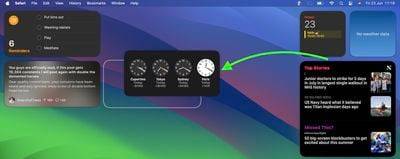
Sebagai alternatif, jika anda mengklik kanan pada kawasan kosong pada desktop anda, menu yang dipaparkan termasuk pilihan "Edit Widget...". Memilih pilihan ini memaparkan galeri widget yang turut menyertakan widget dalam semua saiz yang tersedia dalam iPhone berkat ciri kesinambungan antara peranti Apple. Jadi, walaupun anda tidak mempunyai apl Mac yang sepadan, anda masih boleh menggunakan widget iOS terus pada desktop anda. Seret sahaja dari galeri ke ruang yang tersedia.
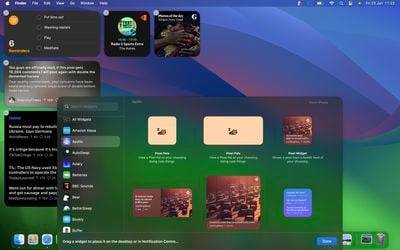
Jika anda mempunyai berbilang iPhone, anda juga boleh memilih widget yang muncul dalam Pustaka Widget pada Mac anda. Pergi ke Tetapan Sistem ➝ Desktop & Dok, dan dalam bahagian Widget, klik menu lungsur turun iPhone untuk memilih peranti yang ingin anda segerakkan.
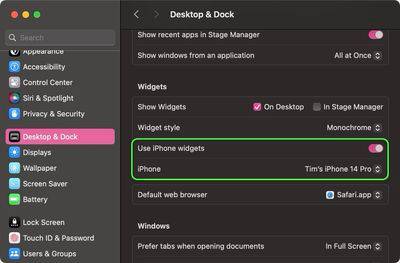
Seperti yang dinyatakan sebelum ini, widget itu secara aslinya interaktif. Contohnya, dalam widget apl Home, anda boleh mengawal aksesori tertentu dengan mengklik butang individu untuk menghidupkan dan mematikannya. Contoh lain ialah keupayaan untuk menyemak item tugasan yang telah siap dalam widget senarai peringatan.
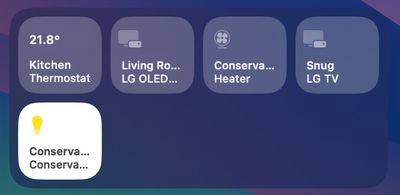
Sila ambil perhatian bahawa jika anda mengklik kanan pada widget, sebarang pilihan penyesuaian yang tersedia akan muncul dalam menu konteks. Widget datang dalam saiz kecil, sederhana dan besar, dan semuanya termasuk pilihan "alih keluar widget" jika anda ingin menyingkirkannya.
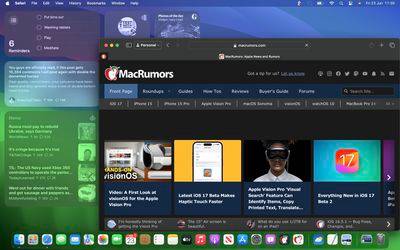
Apabila tidak digunakan, widget memudar ke latar belakang menggunakan warna kertas dinding, jadi anda boleh memfokus pada apl atau tetingkap yang aktif. Terdapat juga pilihan dalam Tetapan Sistem untuk menukar gaya widget daripada warna penuh kepada monokrom untuk rupa yang lebih seragam.
Atas ialah kandungan terperinci Cara menggunakan widget interaktif pada desktop Mac anda. Untuk maklumat lanjut, sila ikut artikel berkaitan lain di laman web China PHP!

